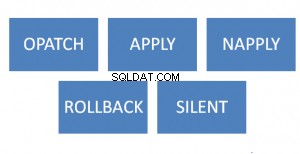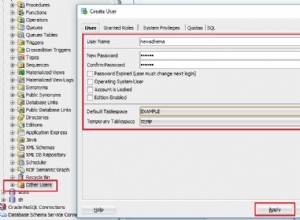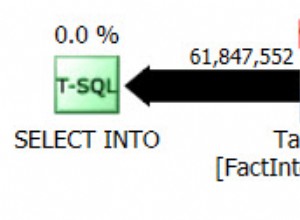Oi,
Continuarei contando passo a passo a instalação do Microsoft SQL Server 2017 no Windows Server 2016 neste post.
Leia o primeiro artigo antes deste post com o seguinte link.
Instalação passo a passo do SQL Server 2017 -1
Você deve nomear a instância do SQL Server nesta etapa. Se você não nomeá-lo, poderá escolher a Instância padrão.
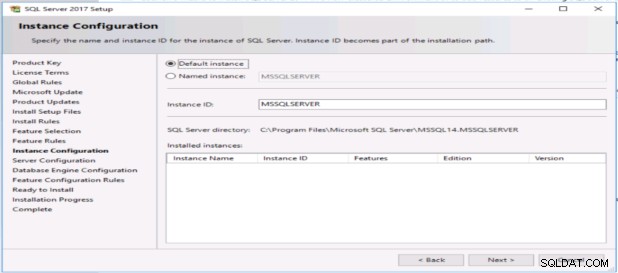
Você deve digitar as informações da conta dos serviços do SQL Server e decidir qual conta executará esses serviços.
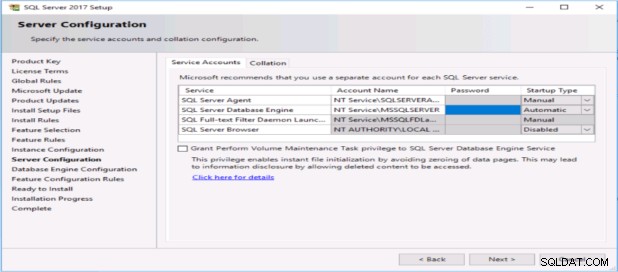
Defina Collation ( conjunto de caracteres ) da instância do SQL Server de acordo com seu aplicativo, software. Esta propriedade não pode ser alterada após a instalação. Portanto, defina-o corretamente.
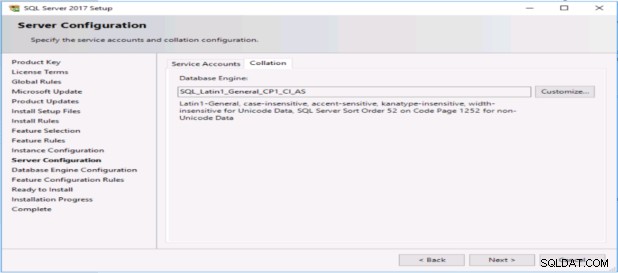
Você deve especificar o modo de autenticação do SQL Server nesta etapa. Eu recomendo escolher o modo Misto (autenticação do Windows e autenticação do SQL Server)
Se você escolher o modo misto, deverá digitar a senha da conta sa.
Você deve adicionar o usuário atual aos administradores do SQL Server.

Especifique os diretórios de dados do SQL Server (diretório de dados, log e backup) como a seguir.

Especifique as configurações do TempDB como a seguir.
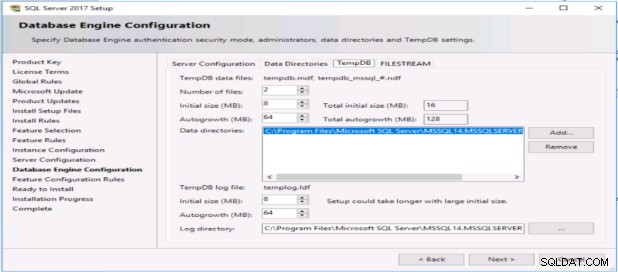
Você pode ver o resumo da instalação do SQL Server 2017 nesta etapa antes do início da instalação.

Clique no botão Instalar para iniciar a instalação.
A instalação é concluída assim, você pode conectar o SQL Server 2017 usando o SQL Server Management Studio.